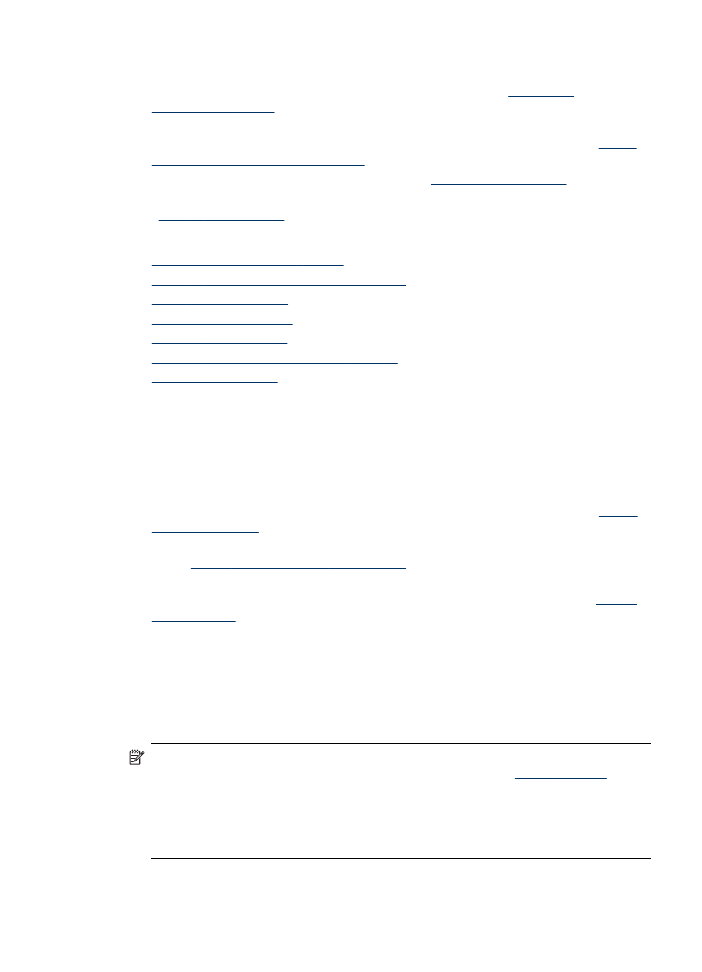
Skriva ut diagnostiksida för utskriftskvalitet
Använd diagnostiksidan för utskriftskvalitet när du ska identifiera problem som
påverkar utskriftskvaliteten. Det hjälper dig att bestämma om du behöver köra
underhållsverktygen för att förbättra utskriftskvaliteten. Du kan också visa information
om bläcknivå och status för skrivhuvudet på papperet.
Anmärkning Se till att det finns papper i enheten innan du skriver ut
diagnostiksidan om utskriftskvalitet. Mer information finns på
Fyll på material
.
Varningar och indikatorer för bläcknivå utgör enbart uppskattningar för att
underlätta planeringen. När ett meddelande om låg bläcknivå visas bör du ha en
ny bläckpatron till hands för att undvika förseningar. Du behöver inte byta ut
patroner förrän du ombeds att göra det.
Underhålla skrivhuvudena
181
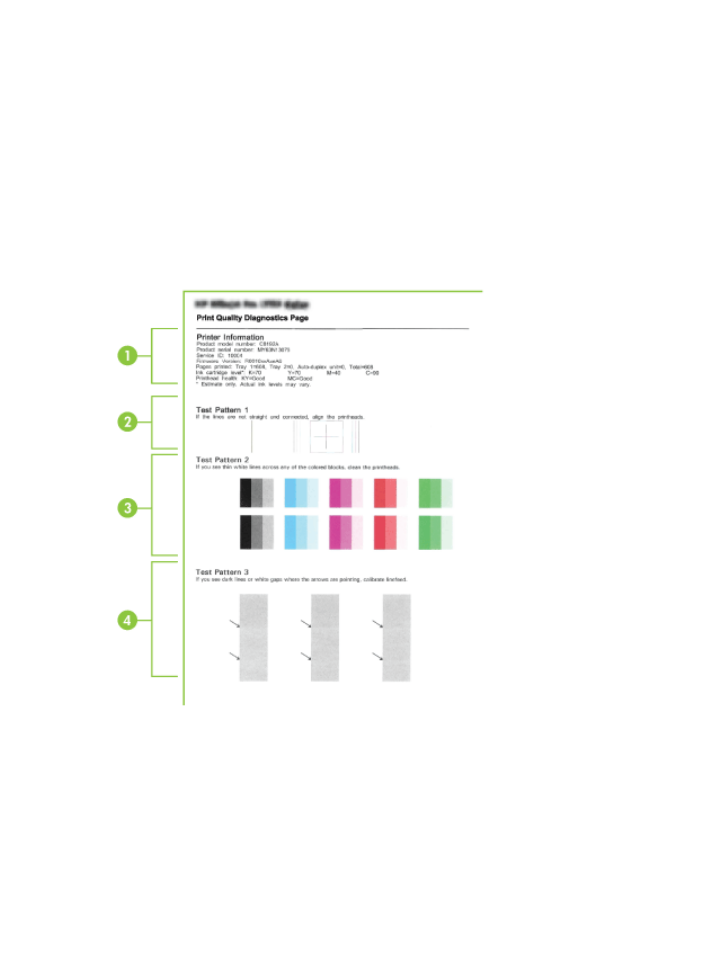
•
Kontrollpanelen: Tryck på Inställningar, välj Skriv ut rapport, välj
sidanUtskriftskvalitet, och tryck sedan på OK.
•
Inbäddad webbserver: Klicka på fliken Inställningar, klicka på Enhetstjänster i
den vänstra rutan, välj Diagnostiksida för utskriftskvalitet i snabbmenyn i
avsnittet Utskriftskvalitet och klicka sedan på Utför diagnostiktest.
•
Verktygslådan (Windows): Klicka på fliken Tjänster och sedan på
Diagnostiksida för utskriftskvalitet och följ anvisningarna på skärmen.
•
HP Skrivarprogram (Mac OS X): Klicka på Diagnostiksida för utskriftskvalitet
på panelen Information och support.
Kapitel 11
182
Underhåll och felsökning
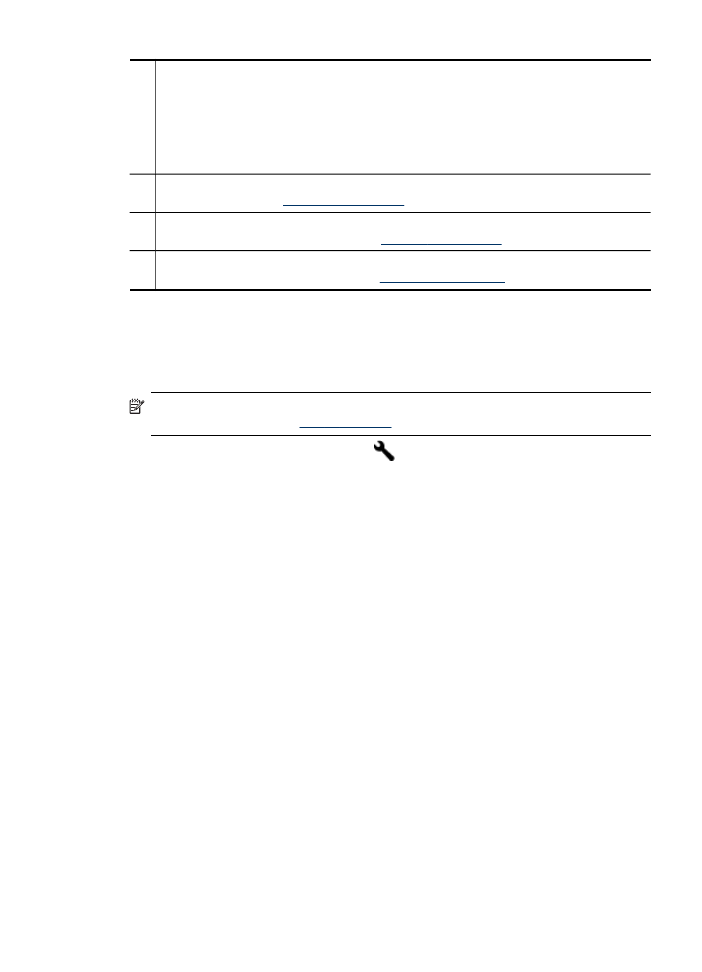
1
Skrivarinformation: Visar information om enheten (t.ex. produktens modellnummer,
serienummer och programversion), antalet utskrivna sidor från facken och enheten för
dubbelsidig utskrift, information om bläcknivå och skrivhuvudets status.
Anmärkning Varningar och indikatorer för bläcknivå utgör enbart uppskattningar för att
underlätta planeringen. När ett meddelande om låg bläcknivå visas bör du ha en ny
bläckpatron till hands för att undvika förseningar. Du behöver inte byta ut patroner förrän
du ombeds att göra det.
2
Testmönster 1: Rikta in skrivhuvudena om linjerna inte är raka och sammanhängande.
Mer information finns i
Rikta in skrivhuvudena
.
3
Testmönster 2: Rengör skrivhuvudena om du ser vita linjer tvärs över något av de
färgade partierna. Mer information finns i
Rengöra skrivhuvuden
.
4
Testmönster 3: Kalibrera radmatningen om du ser mörka linjer eller om det saknas grafik
där pilarna pekar. Mer information finns i
Kalibrera radmatningen
.